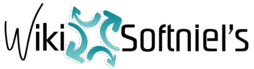Tarefas ⇨ CQ- Controle de qualidade ⇨ Inspeção
Nesta tela, estarão listadas todas as inspeções de qualidade, caso uma inspeção já tenha sido realizada, a sua situação estará como “Finalizada”, caso contrário, a sua situação estará como “Pendente”.
Pré-requisito: ter o usuário cadastrado. ter o instrumento de medição cadastrado. ter o item configurado para inspeção.
1- Selecione a inspeção desejada e clique em “Visualizar Inspeção”.

- Na parte superior da tela são exibidos os dados da inspeção.

2- Selecione o usuário responsável pela inspeção.

3- Informe a faixa mínima e máxima encontrada para o componente de inspeção.

4- Caso o componente da inspeção tenha sido aprovado, marque a opção “aprovado”.

5- Selecione o instrumento utilizado na inspeção.

6- Caso deseje, informe uma observação.

7- Repita esse processo para todos as componentes da inspeção.
8- Clique em “Atualizar”.

9- Informe se a amostra foi 100% aprovada, 100% reprovada ou personalizado.

- Caso a opção “personalizado” tenha sido selecionada, informe a quantidade aprovada e a quantidade reprovada.

10- Clique em “Finalizar” para concluir a inspeção.

Referências: Todas as imagens não referenciadas sujeitas nesta wiki são do sistema ONIX.
Manual – Inspeção de qualidade – 06/2020
Dúvidas ou Sugestões: suporte@softniels.com.br